Honor View 10:suggerimenti e trucchi che devi conoscere
Rilasciato con Android 8.0 Oreo ed EMUI 8, View 10 offre diverse opzioni di personalizzazione e alcune chicche software che vale la pena conoscere.
- Recensione Honor View 10:telefono di fascia alta ancora da raggiungere
- Huawei Mate 10 Pro vs Honor View 10:più di un espediente di marketing?
Chi di voi ha già familiarità con Huawei sa che offre molte opzioni di personalizzazione. Puoi attivare i gesti, cambiare lo sfondo, abilitare il cassetto delle app, personalizzare i link di navigazione, la dimensione del carattere, il colore del display e così via.
Se stai cercando questo tipo di trucchi 'base', ti rimando all'articolo sui trucchi Huawei P10 perché la maggior parte di essi sono applicabili anche al View 10. E di seguito esaminerò alcuni suggerimenti non inclusi nell'articolo precedente che ti permetterà di ottimizzare il tuo dispositivo.
- Huawei è il nuovo Samsung?
Riconoscimento facciale per notifiche e sblocco del dispositivo
Honor ha già rilasciato un aggiornamento software per rendere più completa questa funzionalità e per consentire agli utenti di sbloccare il dispositivo tramite il riconoscimento facciale. Che tu abbia ricevuto o meno l'aggiornamento, ti consiglio di attivarlo, almeno per avere accesso ai contenuti delle notifiche dalla schermata di blocco.
Vai a Impostazioni > Sicurezza e privacy> Riconoscimento facciale .
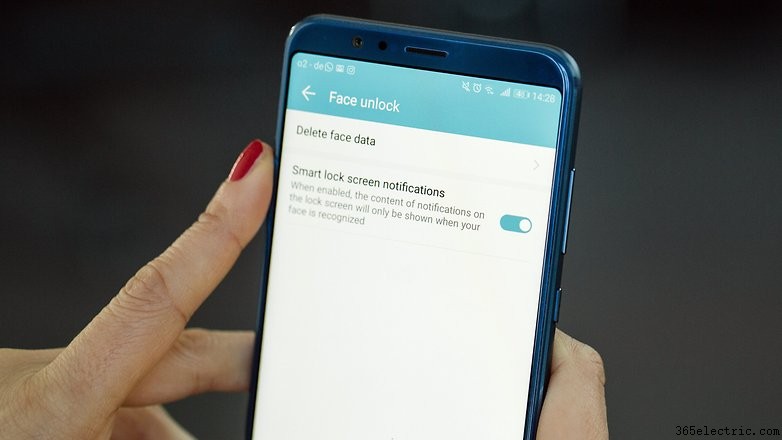
Histen Effetti audio per le orecchie più esigenti
Proprio come nell'Honor 9, puoi sperimentare l'audio 3D sul View 10. Per fare ciò, tuttavia, dovrai collegare gli auricolari cablati al tuo dispositivo, poiché non supporta l'uso delle cuffie Bluetooth. Non è possibile accedere agli effetti audio Histen Huawei in Impostazioni > Audio finché non colleghi le cuffie.
- Come migliorare la qualità del suono e aumentare il volume su Android
Spazio privato:poiché tutti hanno qualcosa da nascondere
Con questa funzionalità è possibile creare una sorta di isola privata, accessibile solo con una password e un'impronta digitale diversa da quella normalmente utilizzata. Questa è una funzione utile per quelli di noi che condividono spesso smartphone con amici o colleghi e per le persone che in genere vogliono assicurarsi che dati, foto e app siano lontani da occhi indiscreti.
Puoi scoprire come funziona in questo articolo e attivarlo accedendo a Impostazioni > Sicurezza e privacy> Spazio privato .

Blocca alcune app
Se Private Space è una soluzione troppo drastica per te, puoi fare affidamento su Blocco app nelle Impostazioni > Sicurezza e privacy . Puoi impostare una password o un'impronta digitale per aprire alcune applicazioni sul tuo Honor View 10. Troverai un elenco di app che ti consentono di bloccarle manualmente spostando il cursore verso destra.
Scorri le tue foto durante la ricarica
Ecco una gemma di cui potresti non essere a conoscenza. Si chiama Screensaver e, quando è abilitato, il dispositivo scorrerà automaticamente le tue foto mentre lo smartphone è in carica. Devi solo consentire l'accesso a foto e contenuti multimediali e selezionare la cartella di origine e la durata della presentazione. Ecco un piccolo consiglio in più:posiziona il tuo View 10 su un supporto per goderti al meglio le tue foto.

Evita le distrazioni nella Game Suite
Quei giocatori là fuori apprezzeranno questa funzione che ti consente di concentrarti sul gioco di fronte a te, oltre a risparmiare la carica della batteria. Apri semplicemente l'app preinstallata sul tuo Honor View 10 e poi decidi come personalizzare la tua esperienza di gioco a tuo piacimento. Puoi:
- Blocca i tasti di navigazione
- Scegli tra Modalità gioco (prestazioni ottimizzate a scapito del consumo energetico), Modalità Smart (equilibrio tra prestazioni e consumo della batteria) o Modalità risparmio energetico (riduce il consumo energetico e le prestazioni di gioco).
- Attiva giochi ininterrotti per nascondere le notifiche sullo schermo, ad eccezione di quelle relative a sveglie, chiamate e avvisi di batteria scarica.
Trasforma il View 10 in un telecomando
Il View 10 integra un sensore a infrarossi, che quando utilizzi l'app preinstallata sul tuo dispositivo ti consentirà di utilizzare il tuo smartphone come se fosse un telecomando. Cerca l'app chiamata Remote Control, fai clic su Aggiungi telecomando, seleziona il dispositivo a cui desideri connetterti e segui le istruzioni seguenti per accoppiare i dispositivi. C'è anche un menu con alcune opzioni di personalizzazione.
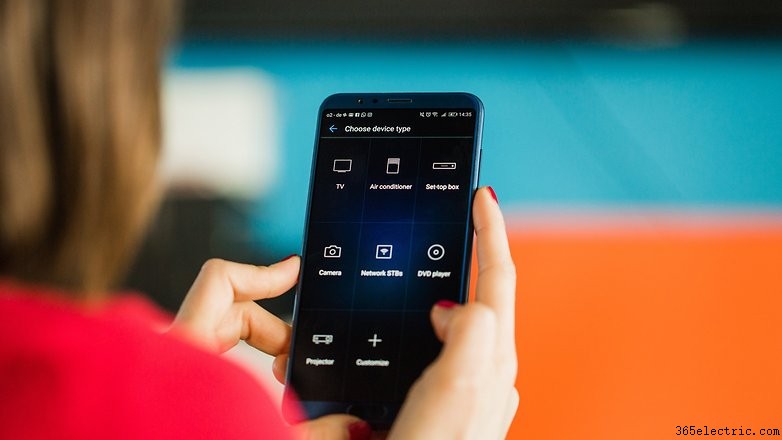
Usa la tua voce per chiamare, trovare il dispositivo e altro
L'attivazione dei comandi vocali può essere utile in tutte le situazioni in cui le tue mani sono occupate. Vai a Impostazioni > Supporto intelligente> Comando vocale e seleziona la tua opzione preferita. Per poter effettuare chiamate dalla schermata di sblocco o cercare il tuo dispositivo, dovrai prima fare clic su Riattivazione vocale e pronunciare tre volte "Caro Honor" in un ambiente silenzioso. Il procedimento è lo stesso richiesto dall'Assistente Google, sono cambiate solo le parole magiche e puoi decidere di personalizzarle.
Personalmente trovo questa funzione utile per effettuare una chiamata veloce. Basta tenere premuto il pulsante del volume inferiore per alcuni secondi dalla schermata di blocco e pronunciare il nome del contatto dopo il segnale acustico per avviare la chiamata. Cerca di avvicinarti il più possibile al microfono o il riconoscimento vocale potrebbe non funzionare correttamente.
E, cosa ancora più interessante, puoi anche cercare il tuo dispositivo dicendo semplicemente "Caro Honor, dove sei?".
Visualizzazione a schermo intero per app e giochi
Il View 10 utilizza uno schermo 18:9, ma non tutte le applicazioni lo utilizzano per impostazione predefinita. Puoi modificare questa impostazione per utilizzare la visualizzazione a schermo intero procedendo come segue:
- Avvia un'app, fai clic su Visualizzazione a schermo intero nella parte inferiore dello schermo, quindi fai clic su OK per confermare.
- Vai a Impostazioni > Visualizza > Visualizzazione a schermo intero e quindi selezionare manualmente le applicazioni in cui si desidera attivare questa funzione. Tieni presente, tuttavia, che se non esegui l'ottimizzazione per questo tipo di visualizzazione, verranno visualizzati bordi neri attorno alla cornice dell'app.
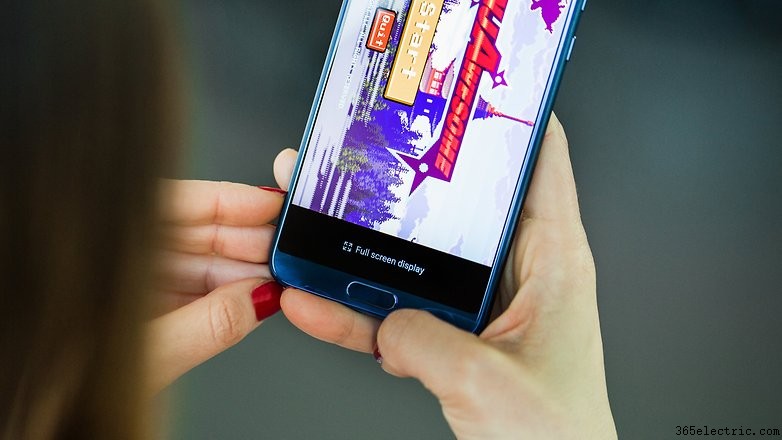
Annulla un SMS inviato (nel caso sia necessario riconsiderarlo)
Per quelli di voi che preferiscono comunque inviare un SMS invece di utilizzare WhatsApp o Telegram, può essere utile attivare la funzione Annulla invio nelle impostazioni della Messaggistica. Una volta attivato, puoi annullare l'invio di un messaggio facendo clic sul messaggio entro sei secondi dall'invio.
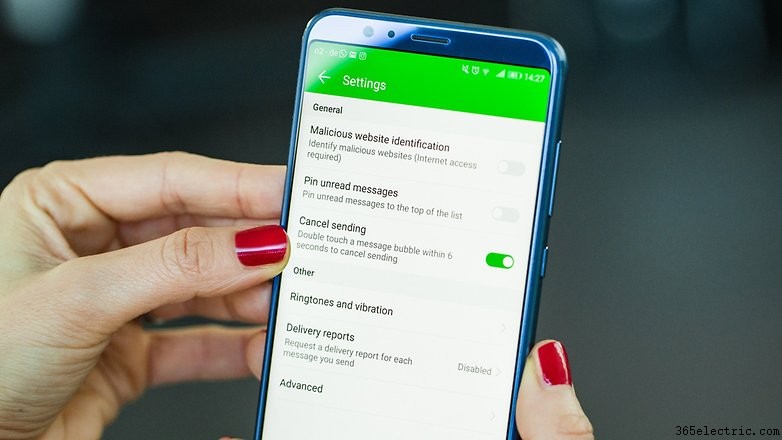
Honor View 10 può essere personalizzato in molti modi. Questo articolo sarà seguito da un articolo appositamente per la fotocamera, così saprai come modificare la doppia fotocamera integrata nel tuo smartphone. Su quali altri trucchi e funzionalità ti interessa saperne di più? Fatecelo sapere nei commenti!
